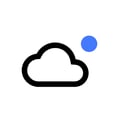Il est possible de connecter Sesha à iDocus. En effectuant cette procédure, les justificatifs chargés dans Sesha seront automatiquement transférés vers iDocus.
Générer une clé d'API iDocus
Rendez-vous dans votre espace iDocus, onglet "Mon organisation". Dans le menu de gauche, cliquez sur "paramètres" puis sur "Clé API". Cliquez sur "créer un jeton", votre clé d'API est créée.
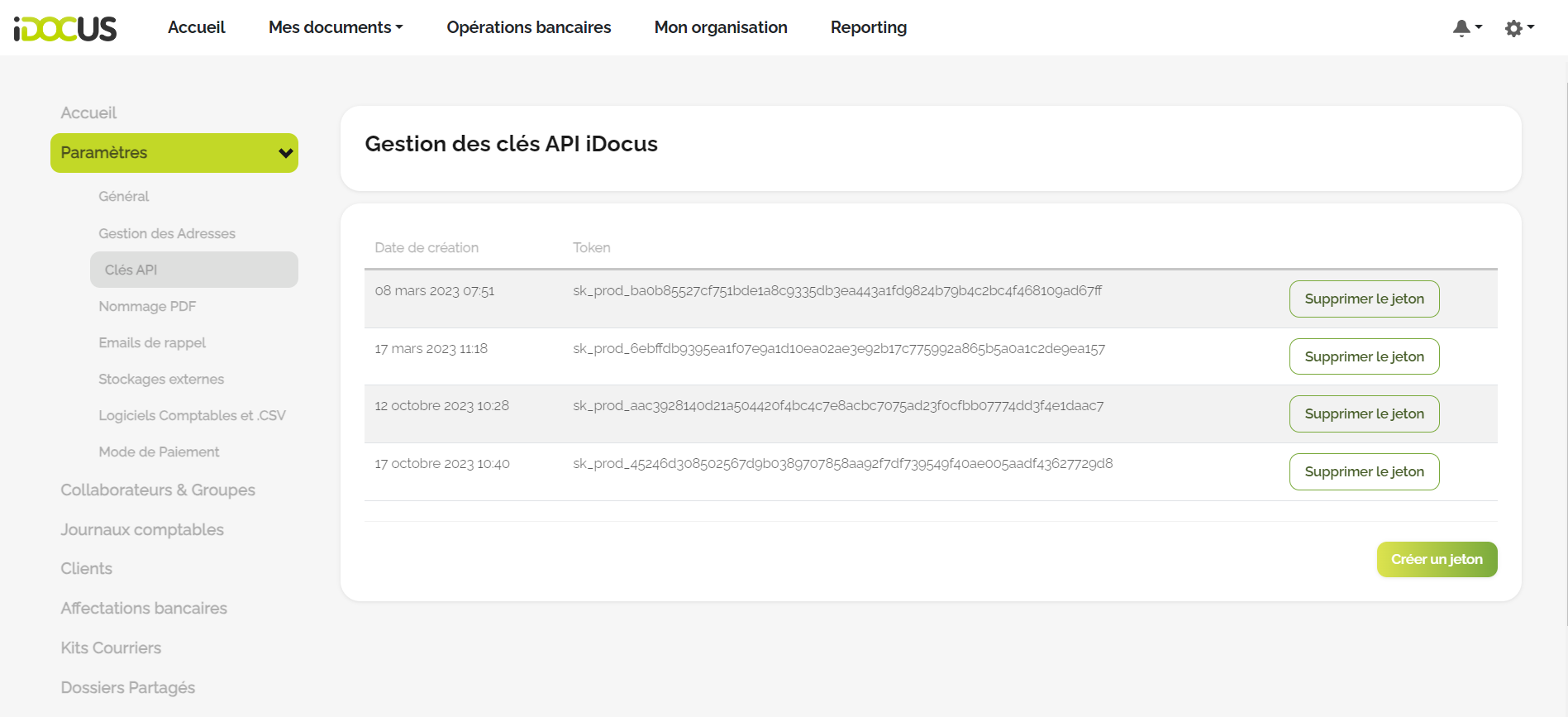
Ajouter un dossier Sesha sur iDocus
1. Paramétrer la connexion
Dans Sesha, rendez-vous dans votre espace "Administration", onglet "Connexion à iDocus". Activez iDocus en cliquant sur le slider. Pour créer la connexion, renseignez le token de la clé d'API créée précédemment.
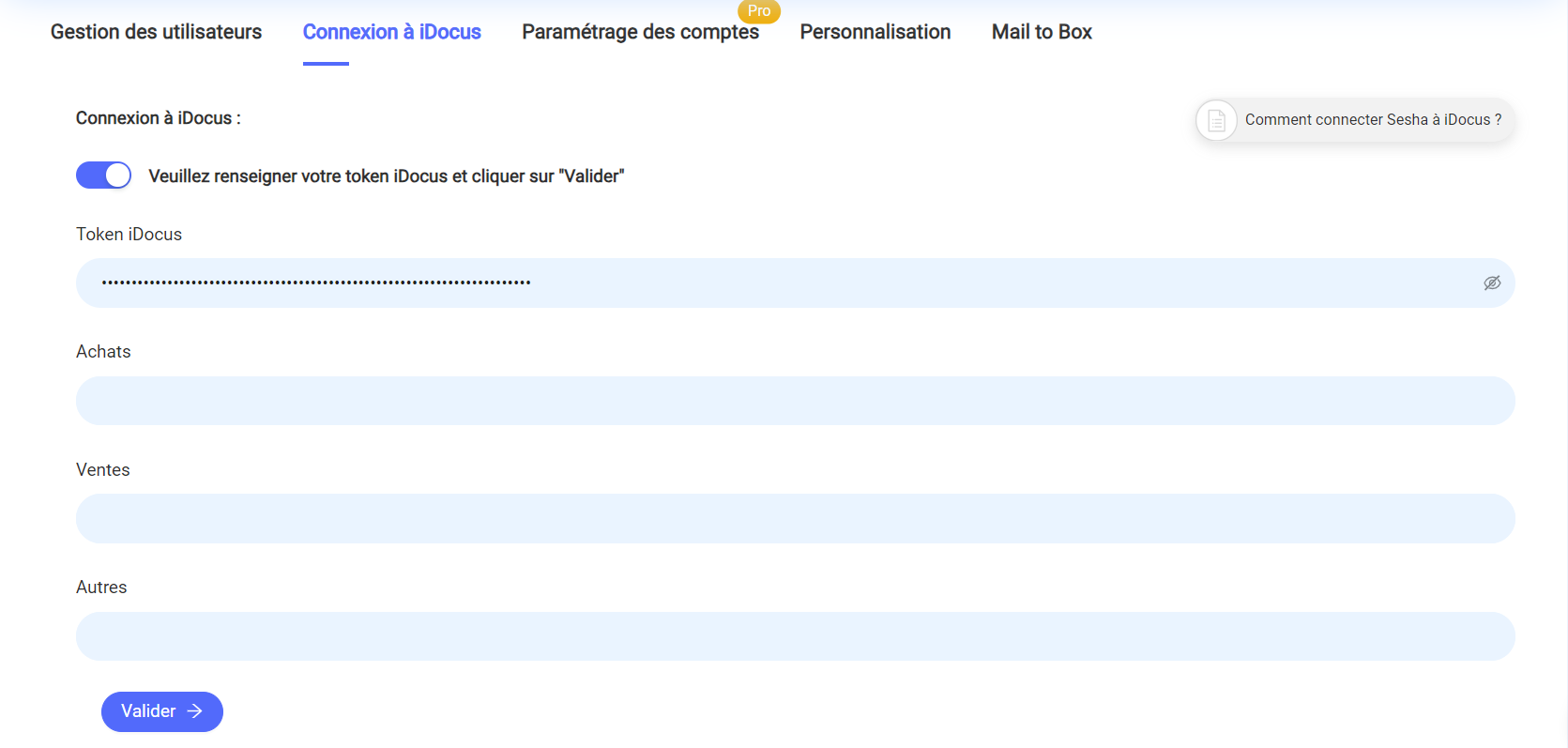
Dans iDocus, onglet "Mon organisation", cliquez sur "Clients" sur la gauche, puis dans cet espace, cliquez sur "Nouveau client".
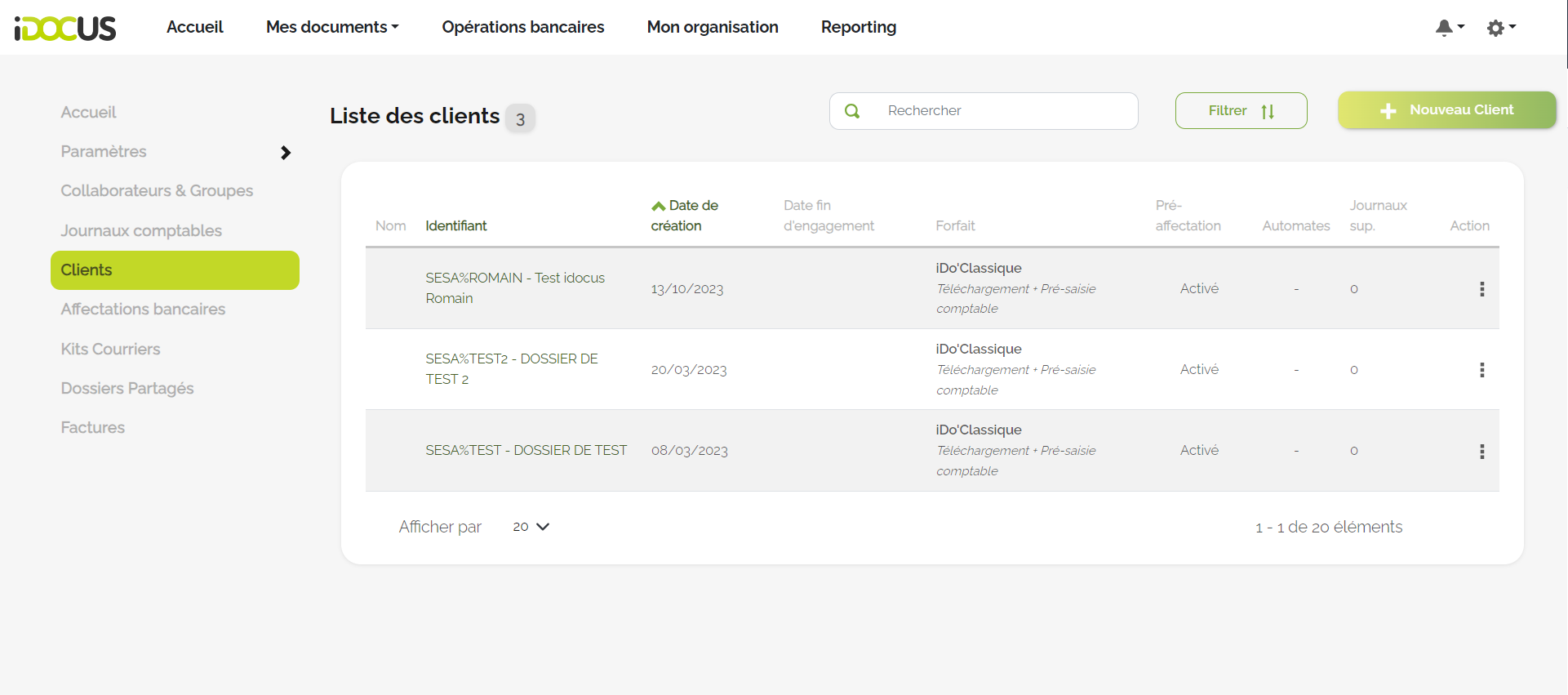
Renseignez les informations du dossier que vous souhaitez connecter. Attention : dans le champ "Numéro d'enregistrement" renseignez le numéro de Siren du client, il est impératif qu'il soit identique à celui renseigné sur le dossier dans Sesha.
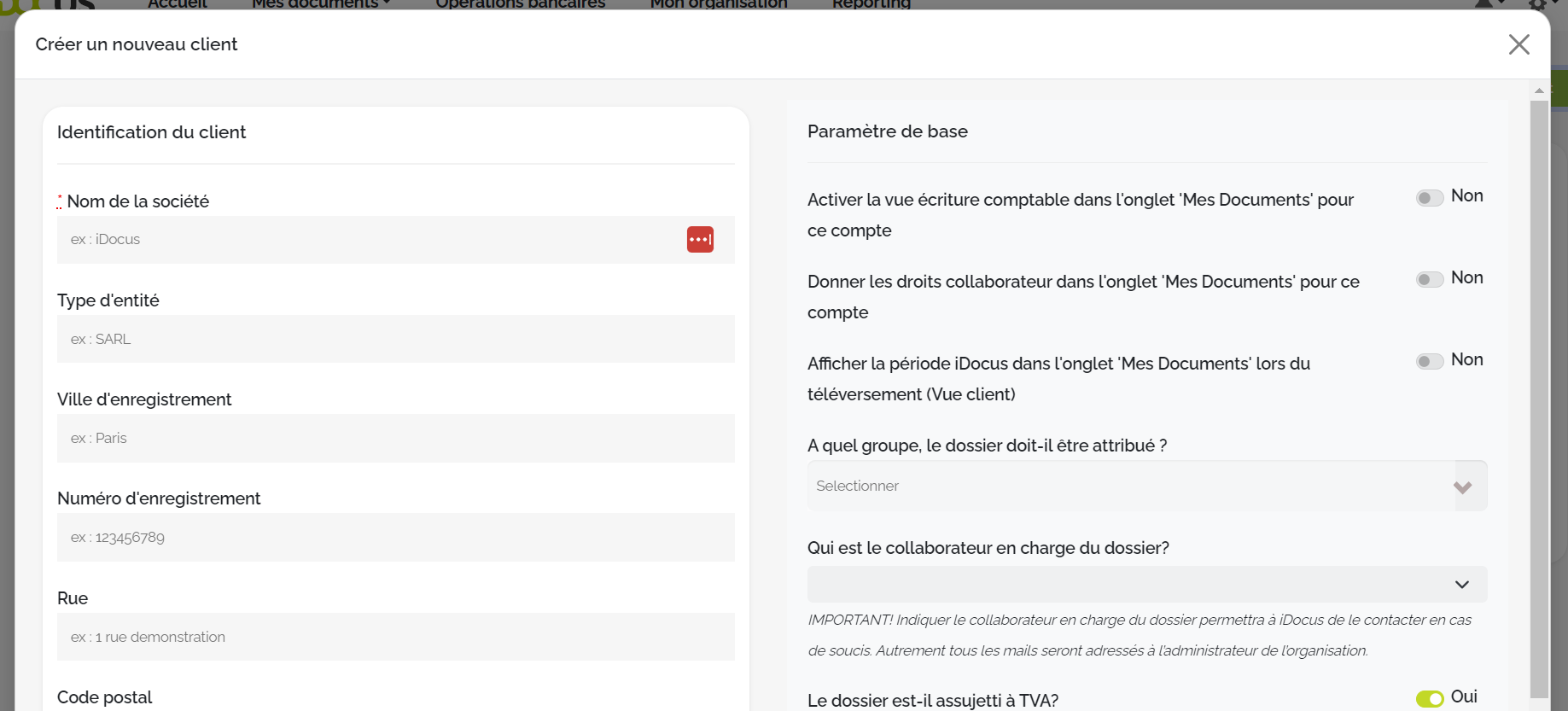
2. Paramétrer les journaux
Dans iDocus, cliquez sur votre nouveau dossier pour accéder au menu du dossier. Rendez-vous dans l'onglet "Journaux comptables". Vous pouvez dans cet espace ajouter des journaux qui permettront de recevoir les éléments chargés dans Sesha (exemple : AC, VT, AUTRES).
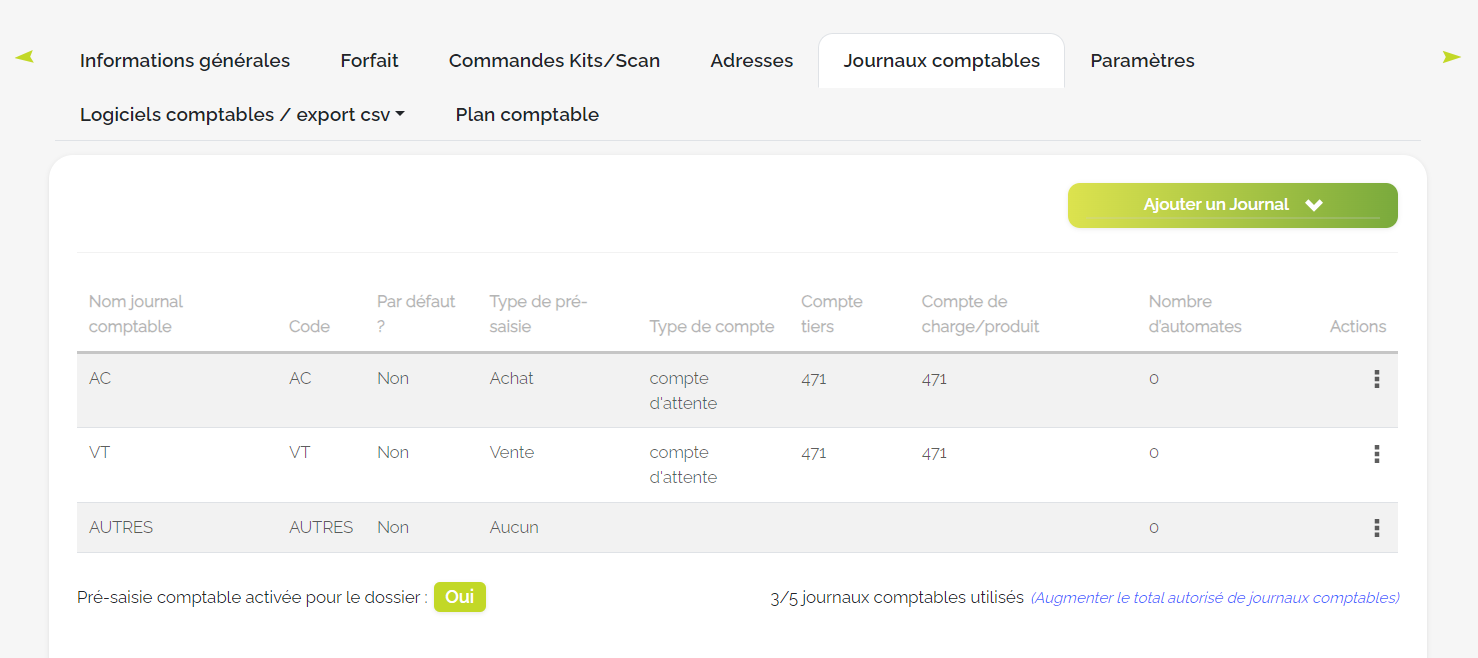
Dans Sesha, onglet "Connexion à iDocus", renseignez en dessous du Token les journaux vers lesquels envoyer les justificatifs, ici Achats = AC, Ventes = VT et Autres = AUTRES. N'oubliez pas de cliquer sur "Valider" pour enregistrer le paramétrage.
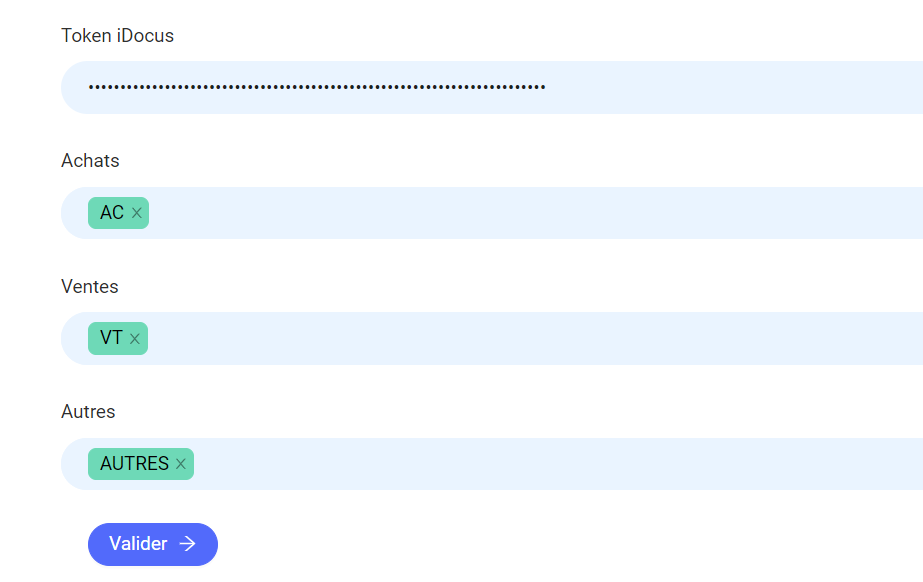
Conseil : le code journal peut varier en fonction des collaborateurs, nous vous conseillons de rentrer toutes les possibilités dans les champs. Exemple dans le champ Achats : AC, ACH, ACHAT…
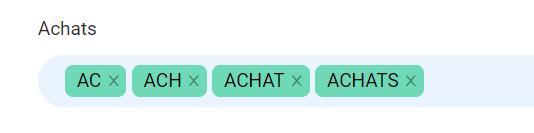
Félicitations, votre dossier est connecté à iDocus.